Google Chrome डीफॉल्ट ब्राउझर म्हणून कसे परिभाषित करावे?, मॅकवर सफारी डीफॉल्ट वेब ब्राउझर म्हणून परिभाषित करा – Apple पल सहाय्य (एफआर)
मॅकवर सफारी डीफॉल्ट वेब ब्राउझर म्हणून परिभाषित करा
Contents
पूर्ण आणि द्रवपदार्थ, Google Chrome वेब ब्राउझरसाठी विनामूल्य संदर्भ म्हणून उभे आहे आणि मोझिला फायरफॉक्स आणि मायक्रोसॉफ्ट एज (एक्स-इंटरनेट एक्सप्लोरर) सारख्या इतर फ्लॅगशिप अनुप्रयोगांच्या तोंडावर उत्कृष्ट स्थितीत आहे. संगणकासाठी त्याच्या विंडोज, मॅक आणि लिनक्स आवृत्ती पूर्ण करण्यासाठी, कॅलिफोर्नियाची फर्म Android आणि iOS सह सुसंगत मोबाइल आवृत्ती देखील ऑफर करते.
Google Chrome डीफॉल्ट ब्राउझर म्हणून कसे परिभाषित करावे ?
आपल्या संगणकाद्वारे वापरल्या जाणार्या ऑपरेटिंग सिस्टमवर अवलंबून, आपला डीफॉल्ट ब्राउझर असू शकत नाही गुगल क्रोम. आपण नंतरचे वापरू इच्छित असल्यास, म्हणून आपल्याला करावे लागेल Google Chrome कॉन्फिगर करा या अगदी सोप्या ट्यूटोरियलचे आभार.
जर आपण नुकताच नवीन संगणक विकत घेतला असेल तर आपल्याकडे आपल्या आवडत्या ब्राउझरमध्ये प्रवेश असू शकत नाही. खरंच, जे काही मध्यम (संगणक, टॅब्लेट किंवा स्मार्टफोन), प्रत्येक ऑपरेटिंग सिस्टम स्वतःचे डीफॉल्ट ब्राउझर परिभाषित करते. सामान्यत: पीसी इंटरनेट एक्सप्लोरर वापरतात तर मॅक त्याऐवजी सफारीकडे वळत असतात.
Google Chrome डीफॉल्ट ब्राउझर म्हणून परिभाषित करा
1. उघडा गुगल क्रोम. वर क्लिक करा मेनू : वरच्या उजवीकडील तीन उभ्या बिंदूंचे हे चिन्ह आहे. मग क्लिक करा सेटिंग्ज.
2. एक नवीन टॅब उघडेल. विभागात खाली जा डीफॉल्ट ब्राउझर, मग क्लिक करा डीफॉल्ट.
3. पृष्ठ अद्यतनित केले आहे आणि आता प्रदर्शित होते Google Chrome आपला डीफॉल्ट ब्राउझर आहे.
4. आपल्याकडे विंडोज 10 असल्यास, डीफॉल्ट अनुप्रयोग विंडो उघडेल. वर क्लिक करा गुगल क्रोम डीफॉल्ट ब्राउझर म्हणून परिभाषित करण्यासाठी.
अशा प्रकारे, आपण कोणत्याही प्रोग्राममधील हायपरटेक्स्ट दुव्यावर किंवा इंटरनेट शॉर्टकटवर क्लिक करताच, नंतरचे हे विनंती केलेले पृष्ठ प्रदर्शित करण्यासाठी उघडेल. परंतु हे पॅरामीटर निश्चित केलेले नाही: आपण ते सुधारित करू शकता आणि दुसर्या डीफॉल्ट वेब ब्राउझरची निवड करू शकता.
Google Chrome चांगले कॉन्फिगर करण्यात मदत करण्यासाठी इतर ट्यूटोरियल शोधा:
- आपले Google खाते Google Chrome वर कसे कनेक्ट करावे ?
- आपल्या Google Chrome सेटिंग्ज त्याच्या Google खात्यावर कसे संकालित करावे ?
- Google Chrome वर सिंक्रोनाइझेशन कसे सक्रिय करावे किंवा निष्क्रिय कसे करावे ?
- Google Chrome वर थीम कशी स्थापित करावी ?
- Google Chrome अद्यतनित कसे करावे ?
- फ्रेंचमध्ये Google Chrome कसे मिळवावे ?
- Google Chrome वरून याहू कसे काढायचे ?
- Google Chrome बिंग कसे हटवायचे ?
- Google Chrome वर मुख्यपृष्ठ कसे बदलायचे ?
- Google Chrome वर शोध इंजिन कसे बदलायचे ?
- Google Chrome रीसेट कसे करावे ?
- खूप चांगली कामगिरी
- वापरण्यास सोपी आणि आनंददायी
- एक विहीर -सेच्योर ब्राउझर
पूर्ण आणि द्रवपदार्थ, Google Chrome वेब ब्राउझरसाठी विनामूल्य संदर्भ म्हणून उभे आहे आणि मोझिला फायरफॉक्स आणि मायक्रोसॉफ्ट एज (एक्स-इंटरनेट एक्सप्लोरर) सारख्या इतर फ्लॅगशिप अनुप्रयोगांच्या तोंडावर उत्कृष्ट स्थितीत आहे. संगणकासाठी त्याच्या विंडोज, मॅक आणि लिनक्स आवृत्ती पूर्ण करण्यासाठी, कॅलिफोर्नियाची फर्म Android आणि iOS सह सुसंगत मोबाइल आवृत्ती देखील ऑफर करते.
पूर्ण आणि द्रवपदार्थ, Google Chrome वेब ब्राउझरसाठी विनामूल्य संदर्भ म्हणून उभे आहे आणि मोझिला फायरफॉक्स आणि मायक्रोसॉफ्ट एज (एक्स-इंटरनेट एक्सप्लोरर) सारख्या इतर फ्लॅगशिप अनुप्रयोगांच्या तोंडावर उत्कृष्ट स्थितीत आहे. संगणकासाठी त्याच्या विंडोज, मॅक आणि लिनक्स आवृत्ती पूर्ण करण्यासाठी, कॅलिफोर्नियाची फर्म Android आणि iOS सह सुसंगत मोबाइल आवृत्ती देखील ऑफर करते.
मॅकवर सफारी डीफॉल्ट वेब ब्राउझर म्हणून परिभाषित करा

आपल्या मॅकच्या प्रारंभिक कॉन्फिगरेशन दरम्यान सफारी हा डीफॉल्ट ब्राउझर आहे. आपण चुकून डीफॉल्ट ब्राउझर बदलल्यास किंवा आपण फक्त सफारीला डीफॉल्ट ब्राउझर म्हणून पुन्हा परिभाषित करू इच्छित असल्यास, आपण ही सेटिंग सहजपणे समायोजित करू शकता.

- आपल्या मॅकवर, Apple पल मेनू निवडा

> सिस्टम सेटिंग्ज, नंतर साइडबारमधील “ऑफिस आणि डॉक” वर क्लिक करा. आपल्याला स्क्रीन खाली स्क्रोल करावे लागेल. कार्यालय आणि गोदी सेटिंग्ज उघडा
काही अॅप्स डीफॉल्टनुसार परिभाषित केलेल्याशिवाय ब्राउझरमध्ये वेब पृष्ठे उघडतात.
डीफॉल्ट ब्राउझर
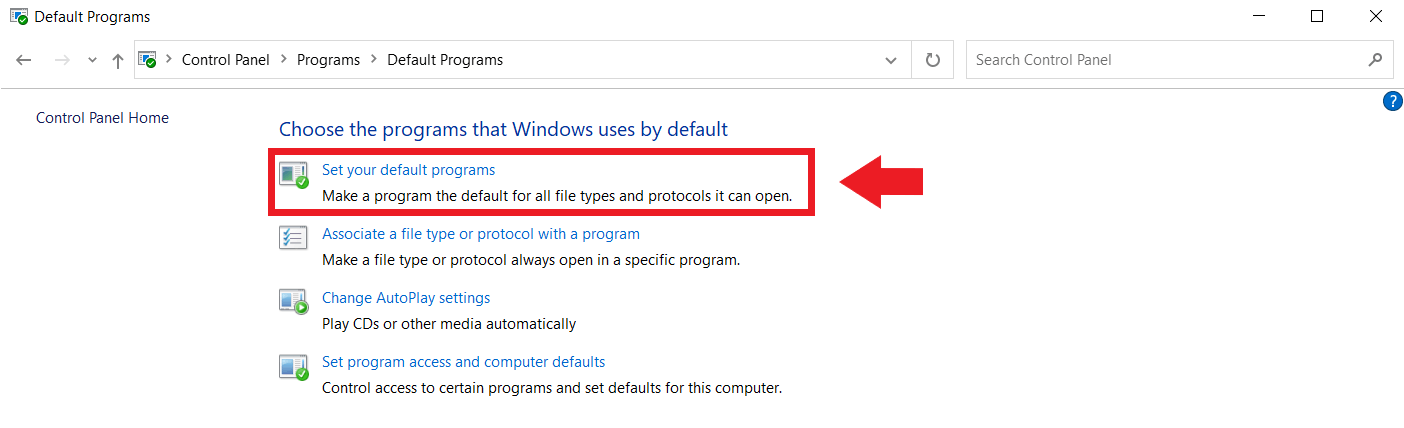
कॉन्फिगरेशन पॅनेलमधून जाण्याऐवजी आपण विंडोज शॉर्टकट देखील दाबू शकता [विंडोज] + [i] थेट पॅरामीटर्स उघडण्यासाठी. येथे, “अनुप्रयोग” वर जा आणि नंतर “डीफॉल्ट अनुप्रयोग” मध्ये जा.
चरण 3: “मानक अनुप्रयोग” मध्ये, विभागातील आपला आवडता ब्राउझर निवडा ” अंतर्जाल शोधक “ डीफॉल्ट ब्राउझर म्हणून. कृपया लक्षात घ्या की आपला आवडता ब्राउझर आधीच स्थापित केला जाणे आवश्यक आहे.
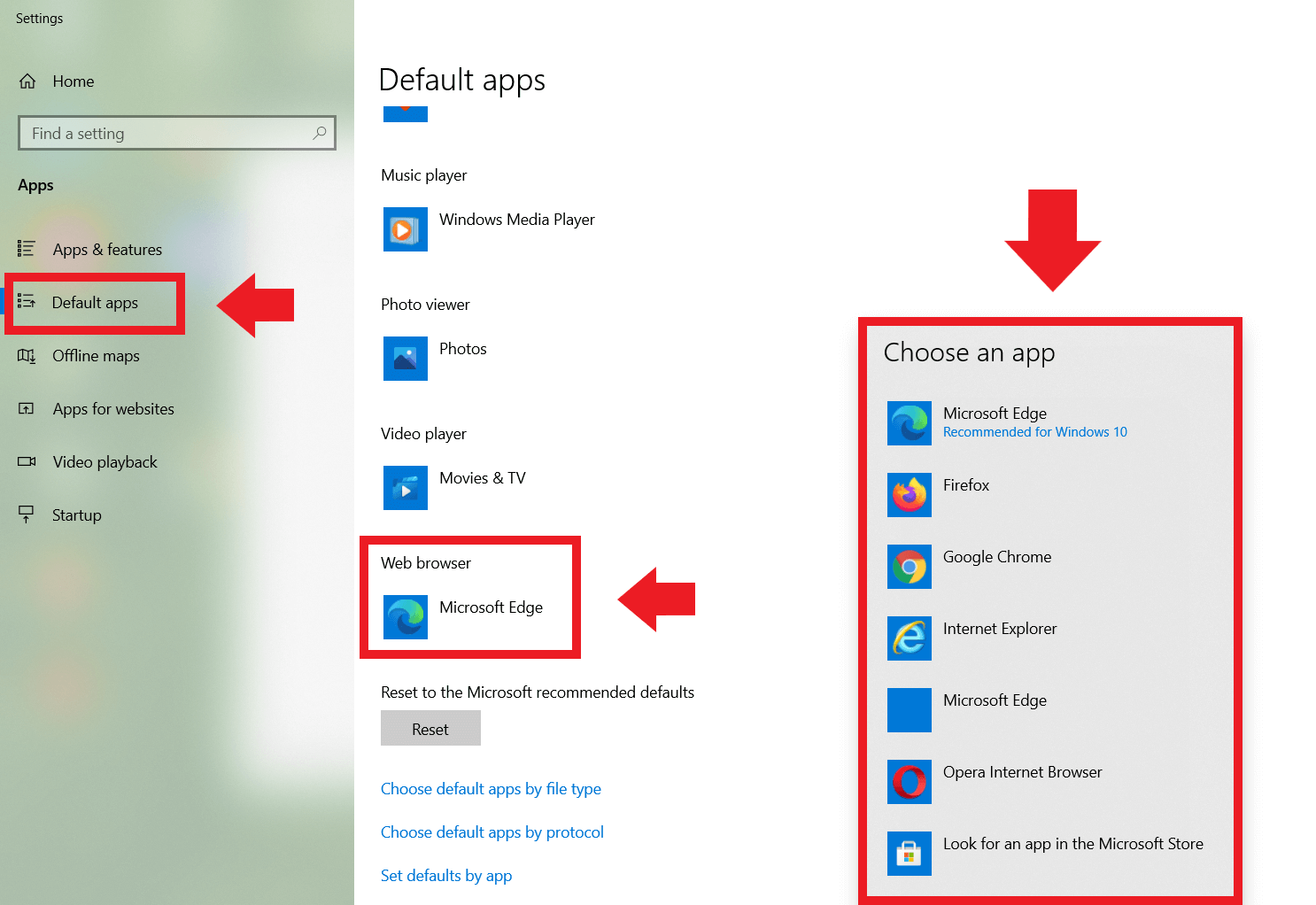
FAQ: डीफॉल्ट ब्राउझर परिभाषित करा
आपण देखील परिभाषित करू शकता आपल्या आवडीचा ब्राउझर आपल्या पसंतीच्या ब्राउझरमध्ये थेट डीफॉल्ट ब्राउझर म्हणून. हे करण्यासाठी, आपल्या पसंतीचा ब्राउझर उघडा आणि आमच्या चरण -स्टेप सूचनांचे अनुसरण करा.
Chrome डीफॉल्ट ब्राउझर कसा बनवायचा ?
1 ली पायरी : Google Chrome मध्ये, वरच्या उजव्या कोपर्यात जा आणि “प्लस” साठी तीन -बिंदू चिन्हावर क्लिक करा, नंतर “सेटिंग्ज” निवडा.
2 रा चरण: “डीफॉल्ट ब्राउझर” अंतर्गत “सेटिंग्ज” मेनूमध्ये, क्लिक करा “डीफॉल्टनुसार परिभाषित करा” डीफॉल्ट ब्राउझर म्हणून Chrome निवडण्यासाठी. पर्याय निवडीसाठी उपलब्ध नसल्यास, Chrome आधीपासूनच डीफॉल्ट ब्राउझर आहे.
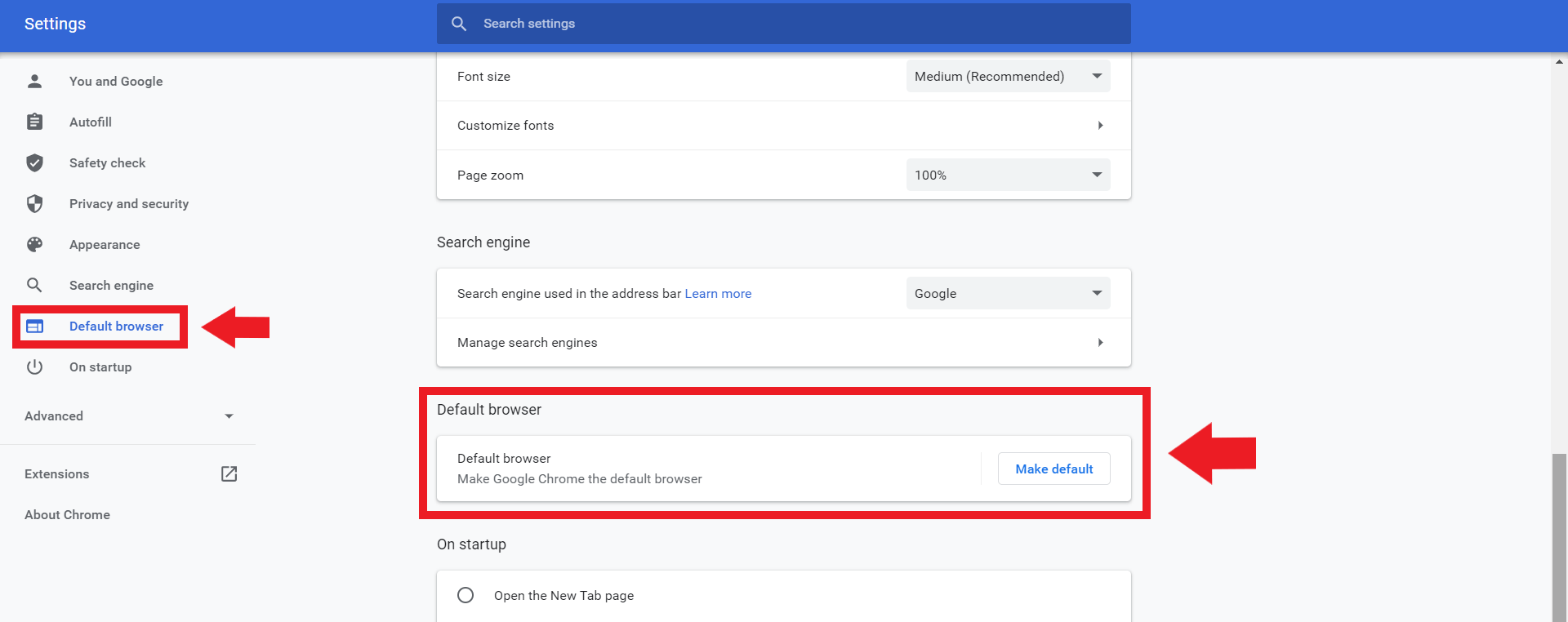
डीफॉल्ट ब्राउझर म्हणून फायरफॉक्स कॉन्फिगर कसे करावे ?
1 ली पायरी : मोझिला फायरफॉक्समध्ये, “अधिक” साठी थ्री -डॅश आयकॉनवर जा, नंतर “सेटिंग्ज” वर क्लिक करा.
2 रा चरण: “सामान्य” अंतर्गत फायरफॉक्स आपला डीफॉल्ट ब्राउझर बनविण्यासाठी “डीफिट बाय डीफॉल्टनुसार” क्लिक करा.
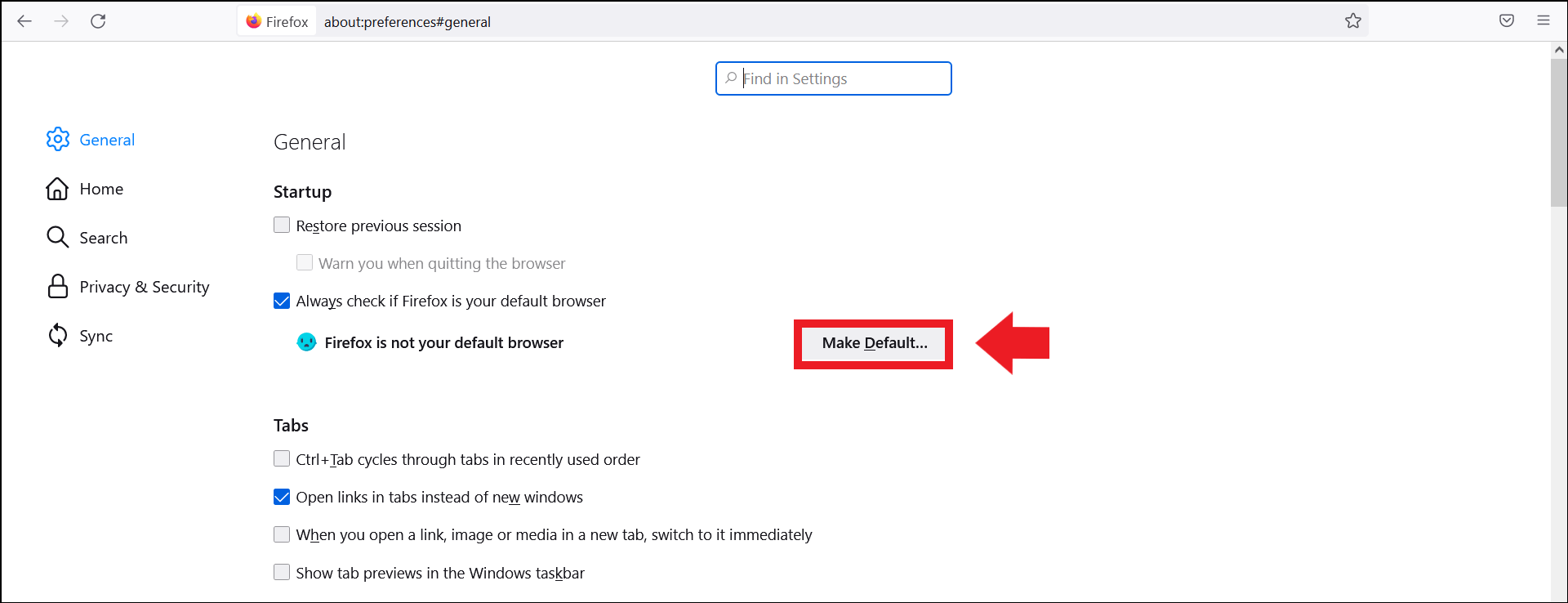
मायक्रोसॉफ्ट एज डीफॉल्ट ब्राउझर म्हणून कसे परिभाषित करावे ?
1 ली पायरी : मायक्रोसॉफ्ट एज ब्राउझरमध्ये, “प्लस” साठी तीन -बिंदू चिन्हावर क्लिक करा, नंतर “सेटिंग्ज” वर.
2 रा चरण: जा “डीफॉल्ट ब्राउझर”, डाव्या साइडबारमध्ये, आणि डीफॉल्ट ब्राउझर म्हणून किनार परिभाषित करा.

डीफॉल्ट ब्राउझर ऑपेरा कसा बनवायचा ?
1 ली पायरी : ऑपेरामध्ये, डाव्या मेनूवर जा आणि “सेटिंग्ज” साठी दात असलेल्या चाक चिन्हावर क्लिक करा.
2 रा चरण: “सेटिंग्ज” मेनूमध्ये, “डीफॉल्ट ब्राउझर” फील्डमधून स्क्रोल करा. ऑपेरा येथे डीफॉल्ट मूल्य म्हणून परिभाषित करा.
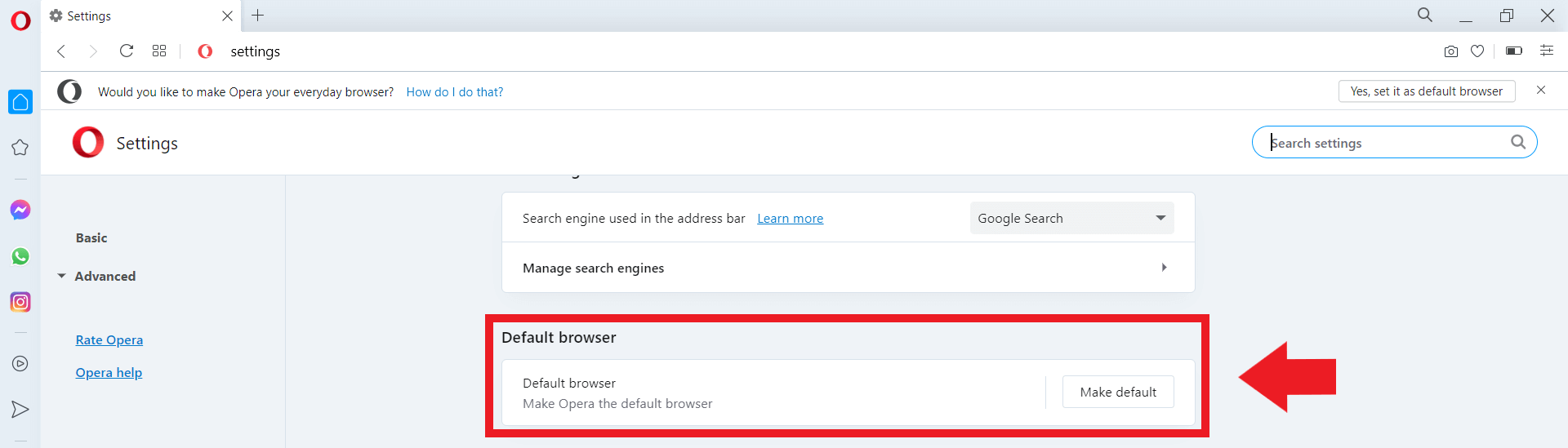
- 01/21/2022
- वेब विकास
तत्सम लेख

सुरक्षित ब्राउझर: क्रोम, फायरफॉक्स, एज आणि इतरांची तुलना
- 09/16/2021
- इंटरनेटवर विक्री करा
सर्व ब्राउझर परिभाषानुसार सुरक्षित नाहीत. अगदी सर्वात महत्वाच्या पुरवठादारांपैकीही डेटामध्ये डेटा आणि गोपनीयतेमध्ये वास्तविक फरक आहेत. Chrome, फायरफॉक्स, एज आणि इतरांच्या या तुलनेत आम्ही फ्लॅगशिप ब्राउझरच्या सुरक्षिततेच्या त्रुटींचे परीक्षण करतो, त्यांचे फायदे आणि तोटे अधोरेखित करतो आणि कोणत्या गोष्टीकडे आहे हे प्रकट करतो ..

कुकीज अक्षम करा: कुकीज अक्षम कसे करावे ?
- 12/13/2018
- वेबसाइटची निर्मिती
वेबसाइट्सचे ऑपरेशन सुलभ करण्यासाठी आणि काही वेब अनुप्रयोग उपलब्ध करण्यासाठी कुकीज डेटा संचयित करू शकतात. तथापि, ते वापरकर्त्याच्या क्रियाकलापांचे अनुसरण करण्यासाठी वापरले जाऊ शकतात आणि म्हणूनच वापरकर्त्यांच्या गोपनीयतेवर परिणाम करतात. म्हणूनच कुकीज अंशतः किंवा पूर्णपणे निष्क्रिय करण्यासाठी किंवा त्यांना केवळ त्यास अधिकृत करण्याची चांगली कारणे आहेत ..

विंडोज 10 टास्कबारवर वेबसाइट पिन करा
- 03/30/2022
- इंटरनेटवर विक्री करा
विंडोज 10 टास्कबारवर वेबसाइट पिन करणे कठीण नाही. फक्त एज ब्राउझर वापरा. परंतु आपण विंडोज टास्कबारवर फायरफॉक्स किंवा Google Chrome सारख्या दुसर्या ब्राउझरकडून इंटरनेट दुवा पिन करू इच्छित असल्यास, आपल्याला थोडी टीप अनुसरण करावी लागेल. हे कसे कार्य करते ते आम्ही आपल्याला स्पष्ट करतो.
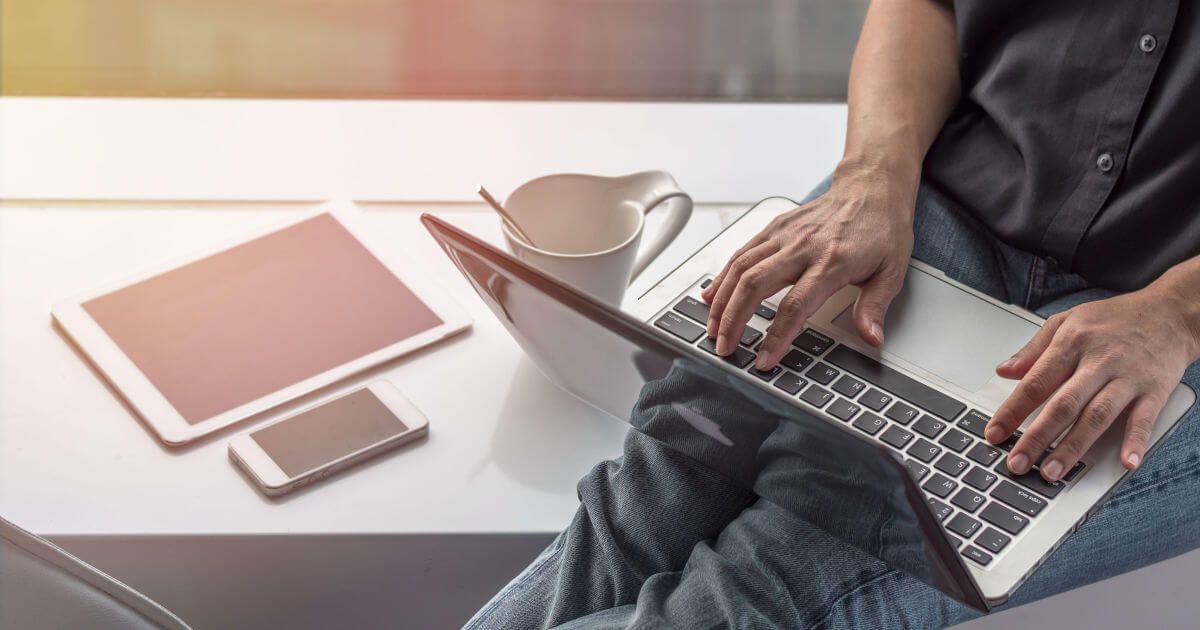
मायक्रोसॉफ्ट एज विस्थापित कसे करावे
- 05/26/2023
- वेब विकास
विंडोजचे डीफॉल्ट ब्राउझर, मायक्रोसॉफ्ट एज विस्थापित करा, ज्यापेक्षा जास्त क्लिष्ट आहे. कारण आपण धार काढण्यास व्यवस्थापित केले असले तरीही, मायक्रोसॉफ्ट अद्यतनांद्वारे पुन्हा स्थापित करण्याचा प्रयत्न करतो. आपल्या संगणकावरून मायक्रोसॉफ्ट एज कायमचे कसे हटवायचे ते येथे आहे, चरण -दर -चरण.

ऑपेरा जीएक्स: गेमिंग ब्राउझर तपशीलवार
- 01/26/2022
- इंटरनेटवर विक्री करा
ओपेरा जीएक्स हा प्रसिद्ध ऑपेरा ब्राउझरचा प्रकार आहे, गेमरच्या आवश्यकता पूर्ण करण्यासाठी टेलर -मेड. त्याच्या वैयक्तिकृत डिझाइन व्यतिरिक्त, ही विशेष आवृत्ती इतर गोष्टींबरोबर. या गेमिंग ब्राउझरच्या प्रमुख वैशिष्ट्ये आणि नवकल्पनांचा सारांश येथे आहे.



